
آموزش نوشتن متن بر روی شیشه بارانی در فتوشاپ
نرم افزار فتوشاپ یکی از تواناترین برنامه های گرافیکی موجود می باشد . این نرم افزار دارای امکانات قوی برای رتوش تصاویر ، ویرایش آنها و همچنین دارای امکاناتی جهت ایجاد تصویرهای هنری دست اول می باشد .
به گزارش دريچه فناوري اطلاعات باشگاه خبرنگاران؛امروز برای کاربران دریچه آموزشی را قرار می دهیم که امیدواریم از این آموزش راضی باشند.برای شروع ابتدا به گوگل برید و تایپ کنید wet windows یا متن مورد نظر خود تا یه عکسی مشابه عکس زیر پیدا کنید.البته عکس زیر رو در منبع قسمت بالا نوشتم! می توانید از گوگل هم انواع مختلف و زیباتر پیدا کنید.
خوب حالا عکس رو که باز کرده اید باید آن را سیاه سفید کنید! برای انجام اینکار که باعث طبیعی تر شدن می شود به قسمت Image > Adjustments > Desaturate و یا مثل همیشه ctrl+shift+u را پایین نگه دارید.
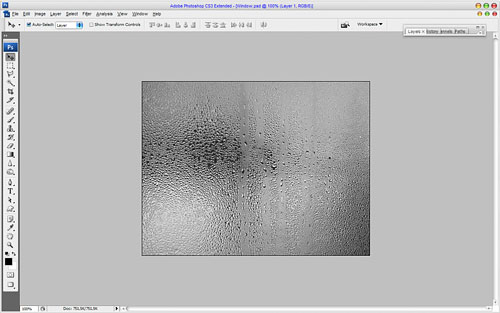
حالا باید کمی قطرات واضح تر نشان داده شوند برید به قسمت Image > Adjustments > Levels و مثل شکل زیر تنظیم کنید ! می توانید باز هم تغییر بدهید.
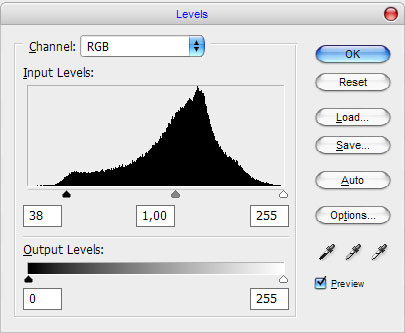
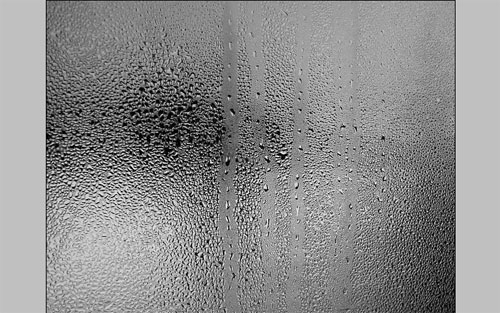
حالا وقته آن است یک پس زمینه مناسب برای پشت عکس انتخاب کنیم که در بالا گفتیم که می توانیم عکس خودمان باشد یا عکس ماشین یا یک ساختمان بلند و …. می توانید از منابع بالا عکس ماشین مورد نظر آموزش رو انتخاب کنید و بر روی عکس قرار دهید مثل شکل زیر.
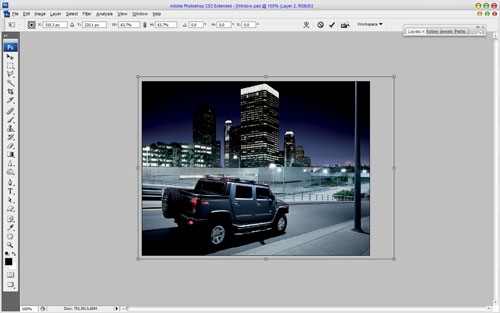
حالا به سراغ فیلتر Filter > Blur > Gaussian Blur بروید و مانند شکل زیر عکس رو کمی محو کنید.
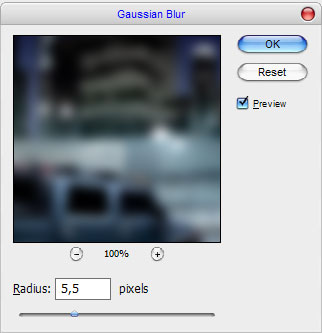
حالا layer mode رو (همون که نوشته normal بالای لایه ها ) به Overlay تغییر دهید و سپس opacity ( که کنارشه ) را به ۸۰ درصد تغییر بدهید.
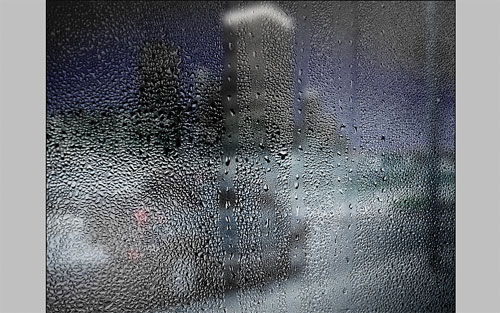
حالا وقته آن رسیده است متن مورد نظر را تایپ کنیم.از کیبورد B رو بزنید تا براش فعال شود! بعد مانند شکل زیر یکی از انواع استاندارد های آن راانتخاب کنید که شماره ۱۰۰ عمومی می باشد.
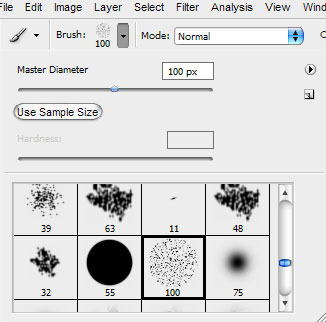
سایز آن را بر روی ۳۰ قرار بدهید و رنگ آن را مشکی ( رنگ را می توان از قسمت swatches انتخاب کنید .) حالا متن را در لایه جدید با براش بنویسید.خب بعد که براش رو آماده کردید،حالا ctrl+shift+n را بزنید و اوکی کنید حالا با براش متن رو بنویسید.)
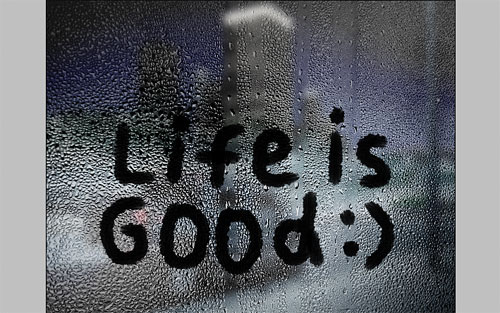
حالا به ۸ تغییر دهید سایز را و زیر حروف رو بکشید یعنی دارد آب می شود.
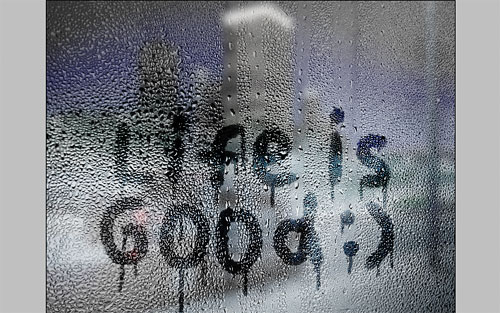
خب باید روی متن تمرکز کنیم! یه لایه جدید بسازید تو خط بالایی گفتم چطوری بسازید. حالا shift+f5 رو بزنید و از قسمت use بروید به color و از آنجا سفید را انتخاب کنید .layer mode رو به Soft Light تغییر بدهید بعد قسمت fill که پایین قرار دارد را به ۶۷ درصد تغییر بدهید.
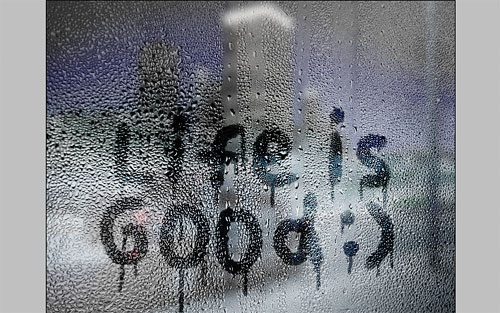
خوب حالا عکس رو که باز کرده اید باید آن را سیاه سفید کنید! برای انجام اینکار که باعث طبیعی تر شدن می شود به قسمت Image > Adjustments > Desaturate و یا مثل همیشه ctrl+shift+u را پایین نگه دارید.
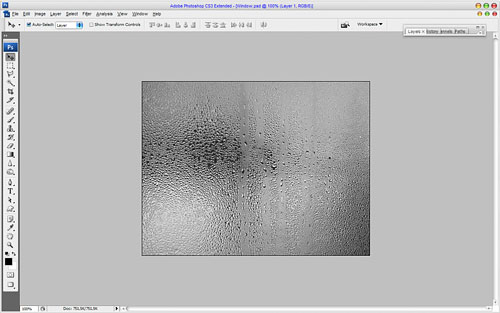
حالا باید کمی قطرات واضح تر نشان داده شوند برید به قسمت Image > Adjustments > Levels و مثل شکل زیر تنظیم کنید ! می توانید باز هم تغییر بدهید.
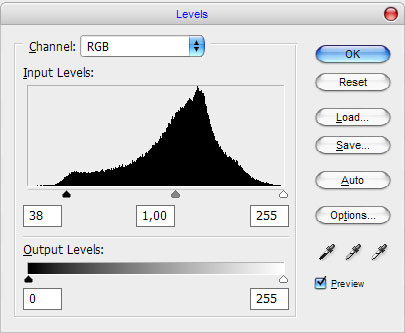
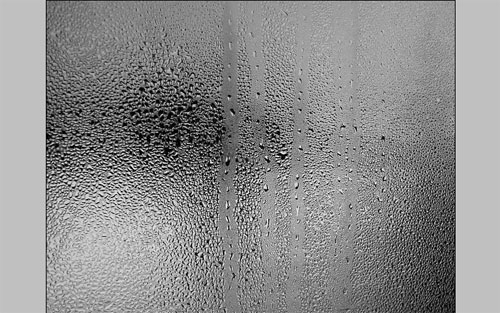
حالا وقته آن است یک پس زمینه مناسب برای پشت عکس انتخاب کنیم که در بالا گفتیم که می توانیم عکس خودمان باشد یا عکس ماشین یا یک ساختمان بلند و …. می توانید از منابع بالا عکس ماشین مورد نظر آموزش رو انتخاب کنید و بر روی عکس قرار دهید مثل شکل زیر.
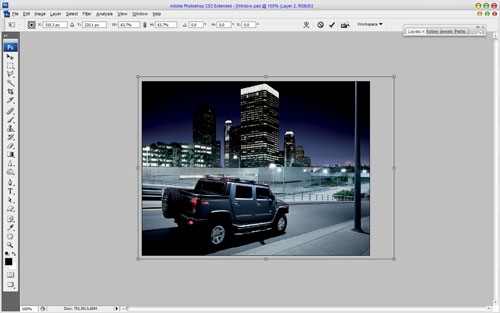
حالا به سراغ فیلتر Filter > Blur > Gaussian Blur بروید و مانند شکل زیر عکس رو کمی محو کنید.
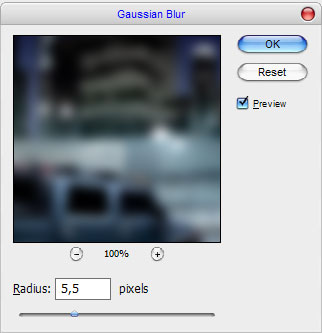
حالا layer mode رو (همون که نوشته normal بالای لایه ها ) به Overlay تغییر دهید و سپس opacity ( که کنارشه ) را به ۸۰ درصد تغییر بدهید.
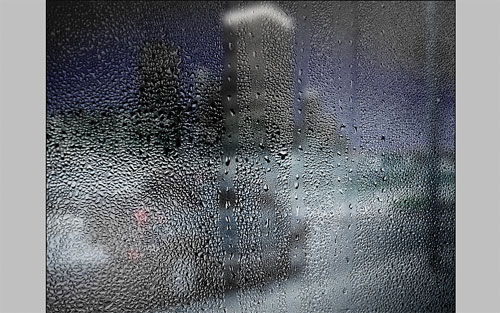
حالا وقته آن رسیده است متن مورد نظر را تایپ کنیم.از کیبورد B رو بزنید تا براش فعال شود! بعد مانند شکل زیر یکی از انواع استاندارد های آن راانتخاب کنید که شماره ۱۰۰ عمومی می باشد.
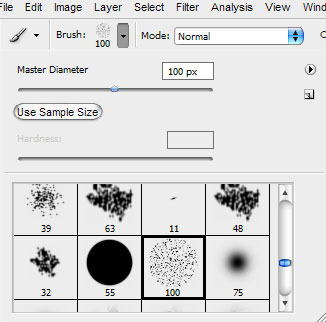
سایز آن را بر روی ۳۰ قرار بدهید و رنگ آن را مشکی ( رنگ را می توان از قسمت swatches انتخاب کنید .) حالا متن را در لایه جدید با براش بنویسید.خب بعد که براش رو آماده کردید،حالا ctrl+shift+n را بزنید و اوکی کنید حالا با براش متن رو بنویسید.)
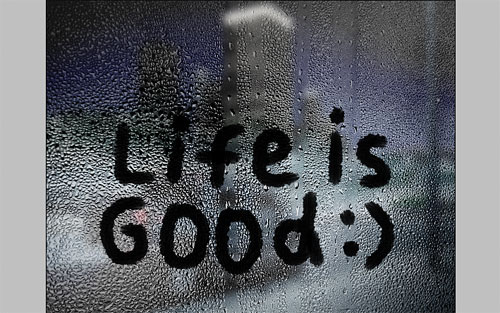
حالا به ۸ تغییر دهید سایز را و زیر حروف رو بکشید یعنی دارد آب می شود.
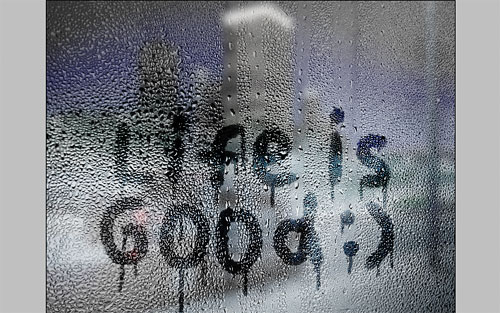
خب باید روی متن تمرکز کنیم! یه لایه جدید بسازید تو خط بالایی گفتم چطوری بسازید. حالا shift+f5 رو بزنید و از قسمت use بروید به color و از آنجا سفید را انتخاب کنید .layer mode رو به Soft Light تغییر بدهید بعد قسمت fill که پایین قرار دارد را به ۶۷ درصد تغییر بدهید.
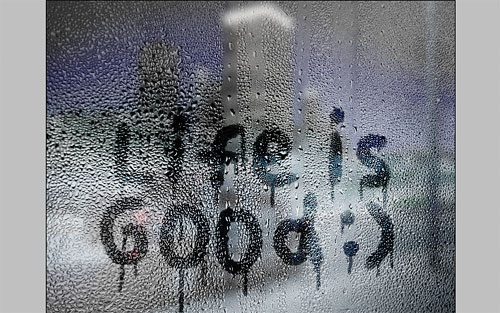
ارسال شده توسط عبدالرضا چکاوه






